Как правильно настроить акустическую гитару новичку?
Настойка акустической гитары – это один из важнейших навыков, которому должен обучиться любой начинающий музыкант. В любом случае, в процессе обучения и игры вам предстоит заниматься этим достаточно часто, и далеко не только потому, что легкая подстройка нужна струнам практически всегда. Дело в том, что срок службы самых хороших струн не так уж и высок, со временем они теряют свои свойства и их приходиться заменять.
Что же касается настройки, тут не особенно важно, каким способом вы будете пользоваться большую часть времени. Опытный гитарист посоветует вам иметь в арсенале несколько приемов на всякий случай. В данном материале мы детально расскажем про то, как правильно выполнить настройку гитары, какими вы можете пользоваться методиками, и в чем заключаются их сильные и слабые стороны.
Настройка гитары на слух
Наиболее очевидным и эффективным способом настройки является именно настройка на слух. Однако здесь есть определенные нюансы, которые во многом зависят от вашего опыта и музыкальных способностей.
В идеале, опытный профессионал точно знает ноты открытых струн в том или ином строе и может легко подобрать их на слух. Однако до этого необходимо немало практиковаться и иметь практически идеальные данные. Как хорошо известно, отсутствие безупречного музыкального слуха не обязательно становиться препятствием для игры на инструментах, хотя его наличие и может подарить вам немало преимуществ.
Вне зависимости от ваших природных талантов, любой опытный гитарист посоветует вам приобрести навыки настройки гитары на слух. Во-первых, это позволит лишний раз потренировать себя, ведь это важный навык для любого музыканта, который обязательно пригодиться и в дальнейшем, когда вы достигнете определенных успехов в собственной игре. Во-вторых, умея настраиваться без дополнительных ухищрений и оборудования, вы станете независимыми и сможете играть в любых обстоятельствах, даже если у вас под рукой не найдется тюнера. Вам может показаться, что такого никогда не произойдет, но на деле бывает всякое.
Настройка по пятому ладу
Настройка гитары по пятому ладу в классическом стиле – это очень простой процесс, за исключением одного важного и специфического момента, а именно настройки самой первой струны. Если у вас под рукой нет другого настроенного инструмента или хотя бы камертона, точно подобрать ноту Ми первой октавы вам будет невероятно сложно. Ну а без нее, разумеется, вся остальная настройка не будет иметь никакого смысла и точности.
Именно поэтому правильное звучание этой струны вам нужно запомнить первым делом, или хотя бы никогда не расставаться с камертоном. Имейте также ввиду, что первая струна самая тонкая, и переусердствовав с настройкой вы можете случайно перетянуть и порвать ее. С другими струнами сделать это значительно сложнее.
Имея правильно настроенную первую струну, играющую в открытом состоянии ноту Ми первой октавы, мы можем двигаться дальше:
- Зажмите вторую струну на 5 ладу, и настраивайте ее до тех пор, пока она не станет звучать в унисон с первой открытой струной.

- Зажмите третью струну на 4 ладу, и настройте ее в унисон с открытой второй струной.
- Зажмите четвертую струну на 5 ладу, и добейтесь такого же звучания, как третья открытая.
- Зажимаем пятую струна на 5 ладу и подстраиваем ее по открытой четвертой.
- Зажимаем шестую струну, и по аналогии настраиваем ее по открытой пятой. В итоге шестая струна будет играть ту же ноту, что и первая, но на две октавы выше.
Очевидным минусом любой настройки на слух является тот факт, что подобные методики не подходят для менее стандартных строев. Впрочем, для классического строя она является очень удобным решением, и при должной сноровке, будет занимать у вас несколько минут, или даже меньше.
Настройка по флажолетам
Если вы желаете добиться еще большей точности без использования сторонних инструментов, выбирайте настройку гитары по флажолетам. В целом, флажолет – это особая техника звукоизвлечения, при которой струна зажимается не на ладу, а слегка прижимается пальцем на межладовом порожке, и после удара по струне отпускается для получения характерного и оригинального звука. Самый заметный и яркий звук вы получите, положив палец на порожек 12 лада, и ударив по струнам.
Самый заметный и яркий звук вы получите, положив палец на порожек 12 лада, и ударив по струнам.
Настройка гитары по флажолетам потребует немного больше сноровки и точности слуха, но одновременно с тем, может стать для вас отличной дополнительной тренировкой. Как и в случае с настройкой по пятому ладу, первую, самую тонкую струну мы настраиваем с помощью камертона или другого инструмента.
- Шестая струна настраивается в унисон с первой открытой по флажолету на 5 ладу.
- Пятая струна настраивается в унисон с первой открытой по флажолету на 7 ладу.
- Четвертая струна настраивается по флажолету на 7 ладу, так чтобы он соответствовал по звучанию флажолету пятой струна на 5 ладу.
- Флажолет третьей струны на 7 ладу должен звучать в унисон с флажолетом четвертой струны на 5 ладу.
- Флажолет второй струны на 5 ладу настраивается в унисон с флажолетом первой струны на 7 ладу.
На первый взгляд такая настройка может показаться слишком сложной и запутанной.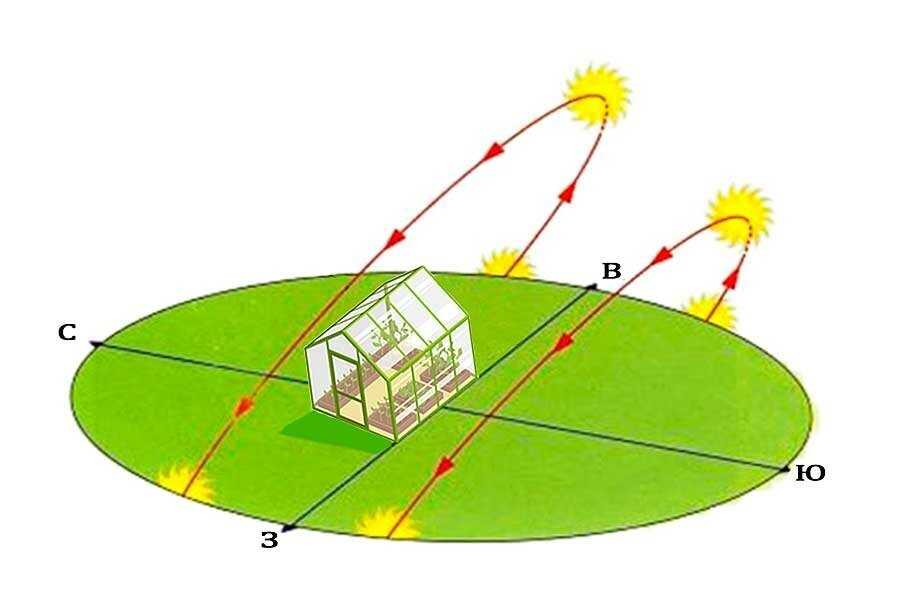 Но с ней вы сможете добиться идеального попадания нот и такой точности, которой почти невозможно достичь при обычной настройке по пятому ладу.
Но с ней вы сможете добиться идеального попадания нот и такой точности, которой почти невозможно достичь при обычной настройке по пятому ладу.
Настройка гитары через тюнер
Настройка гитары через тюнер представляет собой самый быстрый и точный способ, с которым вы будете полностью уверены в правильном звучании собственного инструмента. Различных тюнеров существует великое множество, так что вы сможете подобрать оптимальный вариант и затем проверить его другим, если вдруг начнете сомневаться в его точности.
Для начала можно выполнить настройку гитары онлайн, с помощью соответствующих тюнеров на профильных сайтах. Это можно сделать на слух, ориентируясь на правильный звук каждой открытой струны, или с помощью микрофона, если он у вас имеется.
Также вы можете приобрести отдельный самостоятельный и независимый тюнер, имеющий компактные размеры. Такие устройства делятся на 2 основные категории. Первые имеют вход под стандартный джек, который подходит в том случае, если у вас имеется полуакустическая гитара со звукоснимателем. Второй тип тюнеров просто имеет встроенный микрофон, с помощью которого можно обойтись без звукоснимателей и проводов.
Второй тип тюнеров просто имеет встроенный микрофон, с помощью которого можно обойтись без звукоснимателей и проводов.
Также стоит отметить, что существует немало мобильных приложений для смартфонов, предназначенных для настройки гитары. Некоторые из них отличаются высокой точностью, так что для вас это может стать удобным вариантом.
Ощутимыми плюсами тюнеров стоит назвать высокую скорость и удобство настройки, а также возможность настраивать инструмент в различных строях без дополнительных сложностей. К слову, большинство тюнеров позволяют также настраивать иные струнные инструменты – банджо, укулеле и так далее.
Что делать, если гитара не держит строй?
Довольно распространенная проблема, возникающая у музыкантов любого уровня, связанная с тем, что гитара внезапно начала плохо держать строй, и подстройку приходиться производить даже в процессе игры. Происходить то может по одной из двух причин. Первая, это новые струны, так как они в любом случае будут какое-то время растягиваться, и первую неделю после замены вам придется постоянно их подтягивать. Особенно сильно это заметно с нейлоном, так как он очень эластичен, и не слишком дорогие струны из него могут тянуться неделями.
Особенно сильно это заметно с нейлоном, так как он очень эластичен, и не слишком дорогие струны из него могут тянуться неделями.
Второй причиной проблем с настройкой гитары могут быть трудности с колками. Если строй перестала держать одна или пара струн, возможно, вам нужно поменять колки, так как они не способны справляться с натяжением. В таком случае вам может потребоваться их замена, а с этим лучше всего обратиться к опытному специалисту, имеющему соответствующий опыт. К счастью, процедура замены колков является довольно стандартной, и не затребует много сил, времени и финансовых вложений.
Как быстро настроить вашу гитару
Быстрая настройка гитары в любом случае является навыком. Тут уже все зависит от вашего местоположения, личных предпочтений и технических возможностей. Некоторые музыканты привыкли полагаться исключительно на собственный слух и настраиваются по флажолетам буквально за считанные минуты даже с новыми струнами. Для других же проще использовать хороший тюнер, так как с ним вся настройка или подстройка вообще может занять меньше минуты времени.
Хороший музыкант всегда думает о том, как выполнить любую задачу максимально быстро, но при этом оказывается готов к непредвиденным обстоятельствам. В любом случае вам всегда стоит иметь в гитарном чехле как минимум камертон, по которому вы сможете быстро настроить самую первую струну.
Как проверить настройку гитары?
Если вы не знаете, как проверить настройку гитары, и подозреваете, что ваш инструмент не строит, вы можете воспользоваться одним из нескольких основных способов. Во-первых, любой строй вы можете найти на профильных сайтах в сети, послушав отдельно каждую открытую струну, и сравнив их с вашей гитарой. Если же у вас есть микрофон или тюнер, то с его помощью можно проверить каждую струну с еще большей точностью, вплоть до герца.
Сейчас быстрая настройка гитары и проверка звучания не представляет никаких проблем, так как рядом с вами всегда будут находиться доступные инструменты, вплоть до телефона с тематическим приложением.
Стоит также отметить, что даже при тщательной настройке вы можете столкнуться с легкими неточностями или шероховатостями. Это вполне нормально, так как гитара в целом не особенно приспособлена для долговременной настройки высокой точности. Хорошим способом проверки для вас со временем станет сама игра. Вы привыкните к звучанию аккордов, какие-то из них будете различать особенно хорошо, и потому при игре в любом случае заметите фальшь. Далее будет несложно определиться с тем, какая струна ведет себя неестественно и мгновенно подстроить ее прямо на месте до удовлетворительного звучания.
Это вполне нормально, так как гитара в целом не особенно приспособлена для долговременной настройки высокой точности. Хорошим способом проверки для вас со временем станет сама игра. Вы привыкните к звучанию аккордов, какие-то из них будете различать особенно хорошо, и потому при игре в любом случае заметите фальшь. Далее будет несложно определиться с тем, какая струна ведет себя неестественно и мгновенно подстроить ее прямо на месте до удовлетворительного звучания.
Различное звучание струн
Существует еще один важный момент, касающийся настройки гитары, о котором стоит упомянуть. Связан он с кардинальной заменой струн, особенно при переходе с одной обмотки из металла на другую. Вы должны быть готовы к тому, что новые струны могут звучать довольно странно и непривычно даже в идеально настроенном состоянии.
Изделия каждого производителя имеют свой характер и особенности, к которым, порой приходиться привыкать. Также учтите, что новые струны звучат значительно более звонко и имеют множество обертонов, из-за чего с ними бывает непросто совладать, особенно когда речь идет о сложных приемах звукоизвлечения. Так что, если вы не можете привыкнуть к новому звучанию, воспользуйтесь тюнером, поиграйте пару дней, и постепенно новый звук уже не будет вызывать таких вопросов и сложностей.
Так что, если вы не можете привыкнуть к новому звучанию, воспользуйтесь тюнером, поиграйте пару дней, и постепенно новый звук уже не будет вызывать таких вопросов и сложностей.
Перечисленные советы позволят вам научиться настраивать гитару самостоятельно без труда и сторонней помощи. Стоит отметить, что поначалу настройка на слух может оказаться не таким простым занятием, но вы точно будете знать, что делаете вклад в собственное развитие и получаете новые знания, которые помогут вам в достижении ваших личных гитарных высот.
Всегда рабы вас видеть в нашем магазине струн для гитар PartsAndStrings.
Как новичку настроить классическую гитару
Любой инструмент должен звучать слажено и хорошо. Предположим, что вы новичок. Вы наверняка уже знаете пару аккордов, которые очень хочется услышать в собственном исполнении. Но начать нужно с настройки вашего инструмента. Итак, как настроить гитару новичку?
Настроить гитару можно либо «на слух» вручную, либо с помощью тюнера.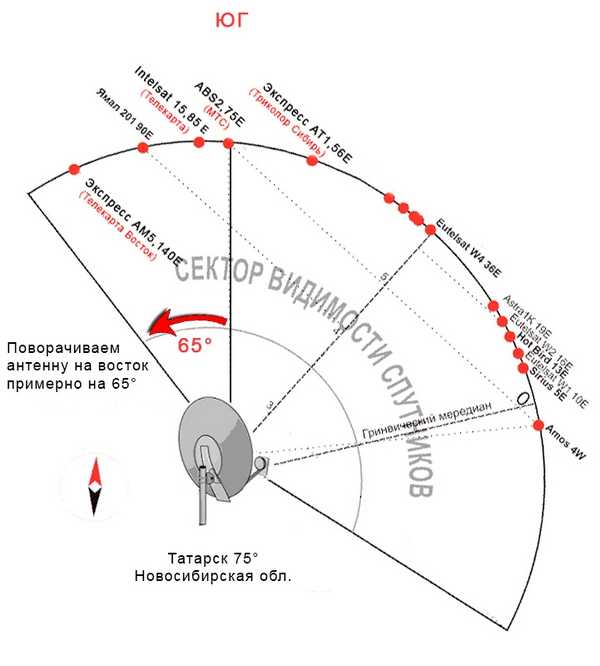 Настраивать на слух новичку нужно уметь в первую очередь. Это старинный способ, который всегда пригодится даже в походных условиях, никогда тебя не подведет, потому что, даже натянув струны на «голую» гитару можно с легкостью ее настроить за 5-10 минут.
Настраивать на слух новичку нужно уметь в первую очередь. Это старинный способ, который всегда пригодится даже в походных условиях, никогда тебя не подведет, потому что, даже натянув струны на «голую» гитару можно с легкостью ее настроить за 5-10 минут.
Классический способ настройки (по пятому ладу)
Этот способ считается наиболее популярным и распространенным среди новичков из-за своей наглядности и относительной простоты. Посмотрите на гриф гитары – там вы увидите шесть струн. Начинать настройку следует с самой нижней струны, она же считается первой. Итак, в первую очередь нам нужно узнать, как настроить 1 струну?
Струна № 1. Это самая тонкая струна и ее звучание соответствует ноте ми (Е) первой октавы. Дерните пальцем первую струну. Если вы случайно не прервали звучание, то вы услышите ноту ми. Как нам проверить, действительно ли это звучит нужная нота? Бытовой способ: позвоните куда-нибудь, где не будут брать трубку или попросите кого-то не брать. Гудки, которые вы услышите, соответствуют ноте ми. Теперь, запомнив звучание, вы можете подтянуть или ослабить струну для того, чтобы получить ноту ми.
Гудки, которые вы услышите, соответствуют ноте ми. Теперь, запомнив звучание, вы можете подтянуть или ослабить струну для того, чтобы получить ноту ми.
Для того, чтобы подстраивать тон струны, используют колки гитары. Они находятся на головке гитары. Если ваша гитара сделана таким образом, что вы видите по три колка с каждой стороны головки, значит у вас в руках классическая гитара. Первая струна – это ближний колок от грифа. Струны соединены с колками, поэтому вы можете проследить это соединение и найти нужный колок для настройки инструмента.
Итак. Колок найден. Теперь дерните струну. И пока звучит нота, попробуйте покрутить колок в разные стороны. Наверняка вы заметите, что от ваших действий изменяется высота звука. Ваша задача – построить первую струну, чтобы она звучала как нота ми.
Струна №2. Теперь зажмите вторую струну (это следующая по толщине и по порядку после первой) на пятом ладу. Технология построения такова. Открытая первая струна и, зажатая на пятом ладу вторая струна, должны звучать абсолютно одинаково. Теперь, с помощью колка второй струны, нужно добиться правильного звучания. Добились. Переходим к третьей струне.
Теперь, с помощью колка второй струны, нужно добиться правильного звучания. Добились. Переходим к третьей струне.
Струна №3. Это единственная струна, которая настраивается, будучи прижатой, не на 5-м, как все остальные, а на 4-м ладу. То есть третью струну зажимаем на 4-м ладу и настраиваем в унисон со второй открытой. Третья струна, зажатая на четвертом ладу, должна звучать также, как открытая вторая.
Струна №4. Вот тут нам опять нужно прижать струну на 5 ладу так, чтобы она звучала как третья открытая. Дальше, еще проще.
Струна №5. Пятую струну настраиваем аналогично – прижимаем на 5 ладу и крутим колок до тех пор, пока не добьемся унисона с четвертой струной.
Струна №6. (самая толстая в обмотке, которая вверху). Производим ее настройку по той же схеме – прижимаем на 5 ладу и делаем унисон с пятой струной. Шестая струна будет звучать так же, как и первая, только с разницей в 2 октавы.
Теперь нужно проверить строй. Зажмите любой известный вам аккорд. Если он звучит чисто и без фальши, значит гитара построена верно. После того, как вы настроили по очереди все струны, рекомендую еще раз пройтись по ним и сделать небольшую подстройку, так как одни струны из-за натяжения других могут ослабляться и немного расстраиваться. Это необходимо делать до тех пор, пока все струны не будут звучать в унисон. После этого ваша гитара будет настроена идеально.
Зажмите любой известный вам аккорд. Если он звучит чисто и без фальши, значит гитара построена верно. После того, как вы настроили по очереди все струны, рекомендую еще раз пройтись по ним и сделать небольшую подстройку, так как одни струны из-за натяжения других могут ослабляться и немного расстраиваться. Это необходимо делать до тех пор, пока все струны не будут звучать в унисон. После этого ваша гитара будет настроена идеально.
Как настроить гитару на слух
С каждым разом вы сможете настраивать гитару всё быстрее и быстрее.
А сколько времени вы тратите на настройку своей гитары?
Настройте свой iPhone или iPad
Узнайте, как настроить свой iPhone или iPad.
Включите iPhone или iPad
Нажмите и удерживайте кнопку питания устройства, пока не появится логотип Apple. После этого вы увидите «Привет» на многих языках. Следуйте инструкциям на экране, чтобы начать.
Следуйте инструкциям на экране, чтобы начать.
Если вы слепы или плохо видите, вы можете включить VoiceOver или масштабирование на экране приветствия.
Используйте Quick Start или настройте вручную
Активируйте свой iPhone или iPad
Вам необходимо подключиться к сети Wi-Fi или сотовой сети, чтобы активировать и продолжить настройку устройства.
Коснитесь сети Wi-Fi, которую вы хотите использовать, или, если она доступна, коснитесь «Продолжить без Wi-Fi», чтобы использовать сотовую сеть вашего устройства. Если вы настраиваете iPhone или iPad (Wi-Fi + Cellular), вам может потребоваться сначала вставить SIM-карту iPhone или iPad. Вас также могут попросить активировать eSIM.
Получите помощь, если не можете подключиться к Wi-Fi или не можете активировать свой iPhone.
Настройте Face ID или Touch ID и создайте пароль
Следуйте инструкциям на экране, чтобы настроить Face ID или Touch ID, чтобы использовать распознавание лиц или отпечаток пальца для разблокировки устройства и совершения покупок.
Затем установите шестизначный пароль, чтобы защитить ваши данные. Для использования таких функций, как Face ID, Touch ID и Apple Pay, вам потребуется пароль. Если вам нужен четырехзначный код доступа, пользовательский код доступа или отсутствие кода доступа, коснитесь «Параметры кода доступа».
Восстановление или перенос данных и приложений
Войдите, используя свой Apple ID
Введите свой Apple ID и пароль или нажмите «Забыли пароль или у вас нет Apple ID?» Оттуда вы можете восстановить свой Apple ID или пароль, создать Apple ID или настроить его позже.
Если вы используете более одного Apple ID, нажмите «Использовать разные Apple ID для iCloud и iTunes?»
Когда вы входите в систему с помощью своего Apple ID, вам может быть предложено ввести код подтверждения с вашего предыдущего устройства.
Включите автоматическое обновление и настройте другие функции
Следуйте инструкциям на экране, чтобы разрешить автоматическое обновление iOS или iPadOS и настроить другие функции, такие как iMessage, FaceTime, Службы геолокации и Analytics.
Настройка Siri и других служб
Далее вам будет предложено настроить или включить службы и функции, такие как Siri. На некоторых устройствах вас попросят произнести несколько фраз, чтобы Siri могла узнать ваш голос.
Если вы вошли в систему со своим Apple ID, следуйте инструкциям по настройке Apple Pay и Связки ключей iCloud.
Настройка Экранного времени и других параметров отображения
Следуйте инструкциям на экране, чтобы настроить Экранное время, которое даст вам представление о том, сколько времени вы и ваши дети тратите на свои устройства. Он также позволяет вам устанавливать ограничения по времени для ежедневного использования приложения.
Вы также можете включить True Tone, если ваше устройство поддерживает его, и использовать Масштаб отображения для настройки размера значков и текста на главном экране.
Информация о продуктах, не производимых Apple, или о независимых веб-сайтах, не контролируемых и не тестируемых Apple, предоставляется без рекомендации или одобрения. Apple не несет ответственности за выбор, работу или использование сторонних веб-сайтов или продуктов. Apple не делает никаких заявлений относительно точности или надежности сторонних веб-сайтов. Свяжитесь с продавцом для получения дополнительной информации.
Apple не несет ответственности за выбор, работу или использование сторонних веб-сайтов или продуктов. Apple не делает никаких заявлений относительно точности или надежности сторонних веб-сайтов. Свяжитесь с продавцом для получения дополнительной информации.
Опубликованная дата:
Как настроить свой новый телефон Android (2022)
Simon Hill Gear Team
Gear
Добро пожаловать на ваш блестящий новый смартфон на платформе Google. С этими полезными советами он будет готов в кратчайшие сроки.
Если вы только что распаковали новый блестящий телефон Android, вам, вероятно, не терпится поиграть с ним. Сначала нужно немного настроить, но не пугайтесь — будь то Samsung Galaxy S22 или Google Pixel 7, процесс начала работы с Android почти одинаков на всех устройствах и чертовски прост.
Если немного подготовиться, все пойдет быстро и гладко. Вот что вам нужно, прежде чем начать:
- Ваш старый телефон (не обязательно, но желательно иметь его под рукой)
- Ваша SIM-карта (не требуется для активации eSIM)
- Ваш Данные Wi-Fi
- Данные вашей учетной записи Google (вам необходимо иметь учетную запись Google, чтобы использовать телефон Android)
Обновлено в октябре 2022 г.: мы добавили рекомендации по приложениям двухфакторной аутентификации и eSIM, а также сделал несколько настроек, чтобы отразить последние новости в Android.
Специальное предложение для читателей Gear: получите годовую подписку  Подписки помогают финансировать работу, которую мы делаем каждый день.
Подписки помогают финансировать работу, которую мы делаем каждый день.
Сначала создайте резервную копию своего старого телефона
Перейдите в «Настройки» > «Google» > «Резервное копирование», чтобы создать резервную копию вашего устройства.
Android через Саймона Хилла
Для плавного перехода со старого телефона на новый вам следует начать с резервного копирования старого телефона. Самый простой способ — сделать резервную копию ваших данных в вашей учетной записи Google. Пункты меню могут немного отличаться от телефона к телефону. Например, на Pixel вы переходите к 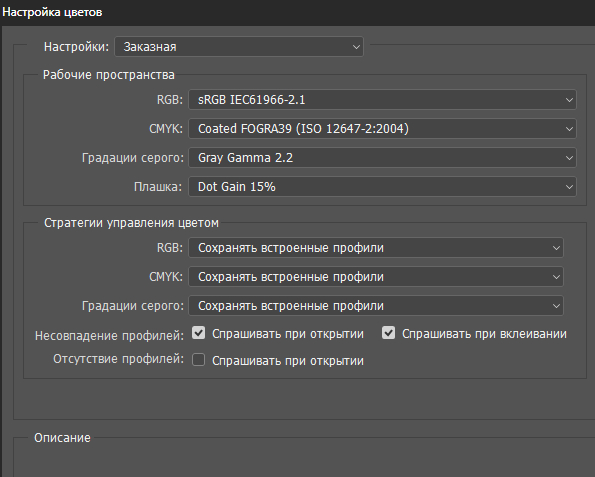 У нас есть полное руководство о том, как сделать резервную копию вашего телефона Android, если вы хотите узнать больше.
У нас есть полное руководство о том, как сделать резервную копию вашего телефона Android, если вы хотите узнать больше.
Самые популярные
Это гарантирует, что ваши контакты, календари, текстовые сообщения, история вызовов, обои, приложения и некоторые другие системные настройки перенесутся на ваше новое устройство. . Вашему старому телефону потребуется некоторое время, чтобы загрузить все, особенно если вы недавно не делали резервную копию.
Если вы переходите с iPhone, установите приложение Google Drive. В приложении Google Диск на вашем iPhone перейдите к 
Людям с любыми приложениями двухфакторной аутентификации (2FA), такими как Google Authenticator, следует ознакомиться с инструкциями приложения по переносу учетных записей (не очищайте старый телефон, пока не сделаете это!)
Настройка нового телефона Android
Скриншот: Google
Вставьте SIM-карту в новый телефон (пропустите этот шаг, если вы используете eSIM) и нажмите и удерживайте кнопку питания, чтобы включить его. (Вы также можете вставить свою SIM-карту после того, как настроите свое устройство.) Вас встретит ряд действий по настройке. Здесь вы установите свои языковые настройки, подключитесь к домашней сети Wi-Fi и введите данные своей учетной записи Google. Это то же самое, что и ваш адрес Gmail и пароль. Если вы используете eSIM, у вас также будет возможность настроить это здесь, и вам, возможно, придется отсканировать QR-код, предоставленный вашим оператором.
Настройте функции безопасности, такие как пароль для разблокировки устройства и функцию разблокировки по отпечатку пальца, если ваш телефон поддерживает ее. Вы можете получить возможность настроить Google Pay и некоторые другие привилегии, в зависимости от вашего телефона. Наконец, вы можете решить, хотите ли вы использовать Google Assistant, и настроить голосовые команды, если хотите.
Вы можете получить возможность настроить Google Pay и некоторые другие привилегии, в зависимости от вашего телефона. Наконец, вы можете решить, хотите ли вы использовать Google Assistant, и настроить голосовые команды, если хотите.
Восстановление резервной копии
Скриншот: Google через Саймона Хилла
Войдя в свою учетную запись Google, можно легко настроить новый телефон оттуда. Такие вещи, как контакты, календари и текстовые сообщения, которые привязаны к вашей учетной записи Google (независимо от того, сохранили ли вы их там из Интернета или со старого телефона), могут переместиться на ваше новое устройство после входа в систему. Вам будет предложено выбрать то, что вы хотите. для восстановления из последней резервной копии. Это отличная возможность просмотреть список приложений и удалить все старые приложения или игры, которыми вы больше не пользуетесь.
Самые популярные
В зависимости от выбранного вами нового телефона Android вы можете получить возможность напрямую копировать данные со старого устройства. Обычно это делается через Wi-Fi, но иногда можно соединить два телефона кабелем. Кабель — это, безусловно, самый быстрый и простой способ скопировать ваши старые данные (особенно фотографии и видео), поэтому мы рекомендуем вам сделать это, если у вас есть такая возможность.
Обычно это делается через Wi-Fi, но иногда можно соединить два телефона кабелем. Кабель — это, безусловно, самый быстрый и простой способ скопировать ваши старые данные (особенно фотографии и видео), поэтому мы рекомендуем вам сделать это, если у вас есть такая возможность.
Если у вас нет возможности копировать данные напрямую или вы предпочитаете этого не делать, вам понадобится другой метод копирования ценных фотографий и видео. Независимо от того, является ли ваш старый телефон Android или iPhone, лучше всего использовать облачный сервис Google, Google Photos, который предустановлен на устройствах Android. Это также место, где ваши фотографии автоматически сохраняются каждый раз, когда вы создаете резервную копию своих фотографий на телефоне Android. (Если вам слишком часто не хватает места в вашем аккаунте Google, ознакомьтесь с нашим руководством о том, как освободить место.)
Если вы еще не используете Google Фото, ничего страшного. Возьмите свой старый телефон и создайте резервную копию всех своих фотографий в облаке Google Фото, открыв приложение и нажав на свой маленький круглый значок пользователя в правом верхнем углу. Выберите Создать резервную копию сейчас и дождитесь синхронизации фотографий. Затем ваши фотографии должны быть доступны для просмотра и загрузки на ваш новый телефон Android, а также в Интернете и на любом устройстве iOS, на которое вы загрузили приложение Google Фото.
Выберите Создать резервную копию сейчас и дождитесь синхронизации фотографий. Затем ваши фотографии должны быть доступны для просмотра и загрузки на ваш новый телефон Android, а также в Интернете и на любом устройстве iOS, на которое вы загрузили приложение Google Фото.
Обновление системы и приложений
Скриншот: Google через Саймона Хилла
Чтобы оставаться в безопасности и пользоваться всеми новейшими функциями, вам нужно, чтобы ваше программное обеспечение было обновлено. Загляните в Настройки , Система и нажмите Обновление системы , чтобы убедиться, что у вас установлена последняя доступная версия Android. Вы также должны открыть приложение Play Store, коснуться изображения своего профиля в правом верхнем углу, выбрать Управление приложениями и устройством . Если какое-либо из ваших приложений нуждается в обновлении, вы можете просто нажать Обновить все под Доступны обновления .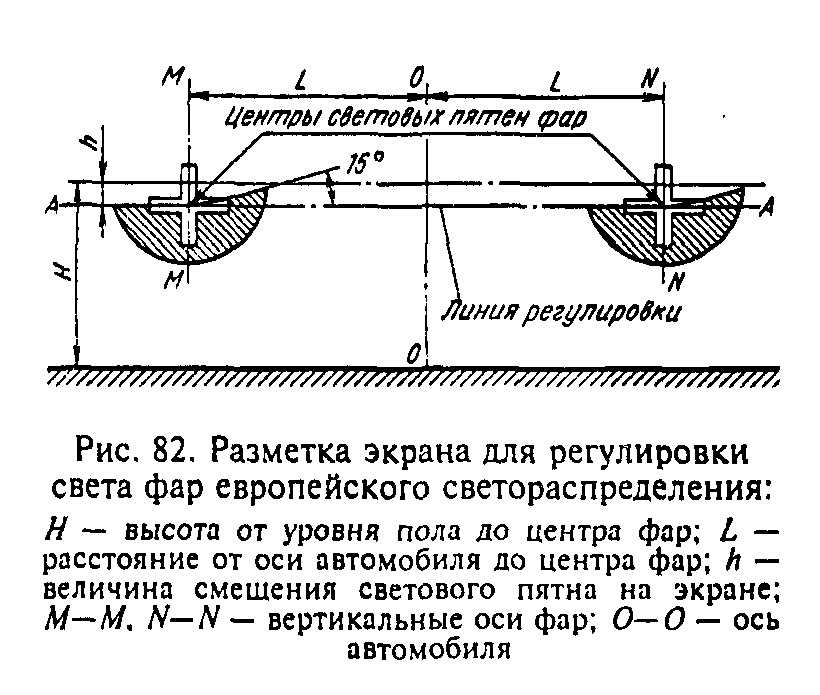
Добавление других учетных записей и настройка предпочтений
Скриншот: Google через Саймона Хилла
После того, как вы синхронизируете все данные, доступные из вашей учетной записи Google, вы захотите связать некоторые из ваших других учетных записей с вашим телефоном для бесшовной интеграции по линии. Просто зайдите в Настройки , Учетные записи (или Пароли и учетные записи ), выберите Добавить учетную запись и введите свою информацию для Facebook, Twitter, Dropbox, Skype и всего, что вы используете на регулярной основе. (Вы также можете просто открыть каждое приложение и войти в систему.)
Самые популярные
Вот и все! Вы можете возиться с настройками или полностью настроить телефон по своему вкусу — в конце концов, это Android — но большая часть этого сводится к личным предпочтениям.
Настройка Google Assistant
Скриншот: Google через Саймона Хилла
Последний совет? Следите за Google Assistant, личным помощником, встроенным в Android, который может отвечать на ваши вопросы, учиться на основе ваших поисков и истории местоположений, чтобы предоставлять своевременную информацию и статьи, а также управлять совместимыми устройствами умного дома.
Чтобы настроить Ассистента, перейдите в Настройки , Приложения , Ассистент и нажмите Просмотреть все настройки Ассистента внизу, где вы можете настроить, как он работает, какая информация вам полезна, какой тип голосовой активации вы предпочитаете, если есть, и многое другое.
Как настроить всю вашу новую технику
Классный гаджет! Ты удачливая утка. Теперь вы должны настроить его. Ты бедный сок. Руководство WIRED может помочь.
- iPhone
- Apple Watch
- Google Nest Speaker
- Chromebook
- Nest Thermostat
- TV
- Amazon Echo
Simon Hill has been пишу о технологиях более десяти лет. Он регулярно пишет для WIRED, но вы также можете найти его работы по адресу Business Insider 9.

